Apakah Anda seorang pelajar visual yang mencari alat manajemen proyek yang kuat? Tidak terlihat lagi dari Trello. Trello mudah digunakan, intuitif, kolaboratif, dan visual. Ini tarif jauh terhadap aplikasi serupa dan memungkinkan Anda untuk memprioritaskan dan mengatur proyek dengan menggunakan papan, kartu, dan daftar. Pengguna dapat menambahkan lampiran, komentar, daftar periksa, dan tanggal jatuh tempo pada proyek dan tugas.
Strategi paling cerdik untuk mendapatkan hasil maksimal dari Trello meliputi:
Buat Kartu Dari Spreadsheet
Jika sebelumnya Anda pernah menggunakan spreadsheet untuk mengatur dan melacak proyek Anda, pindah ke Trello mudah. Tidak perlu memulai dari awal.
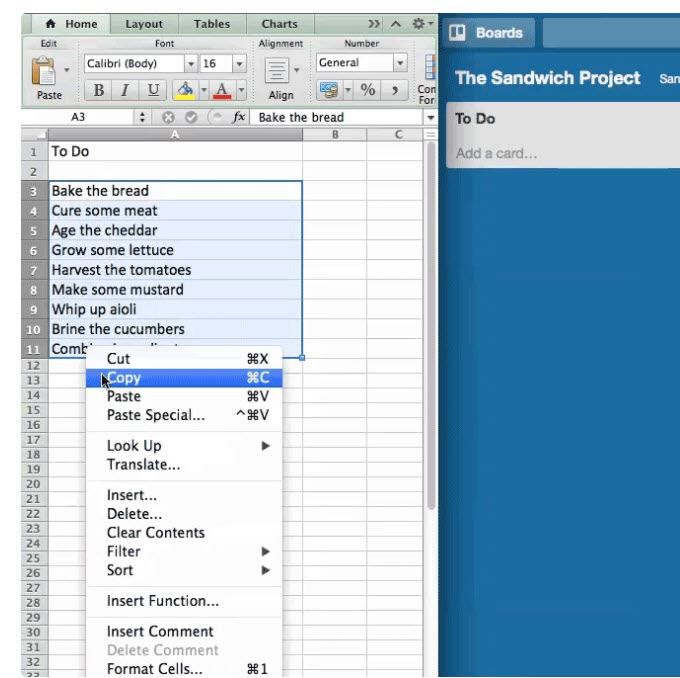
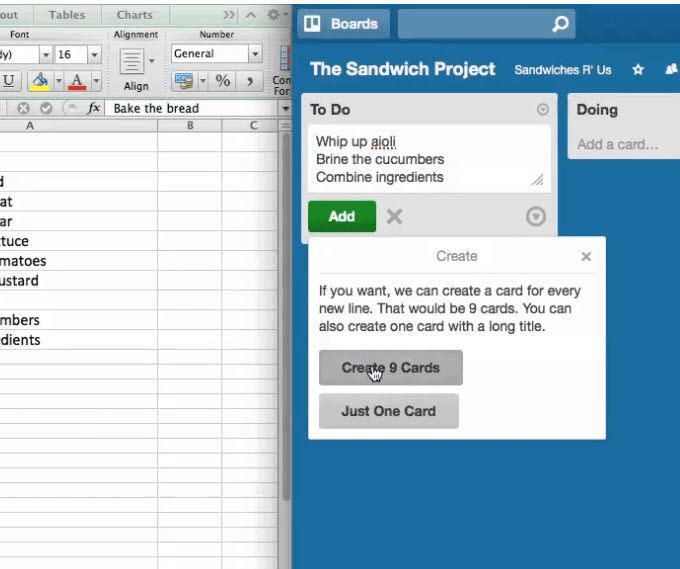
Saat Anda berpindah dari daftar di spreadsheet, Anda ingin membuat kartu yang berbeda untuk setiap item.
Buat Alur Kerja
Alur kerja adalah proses menyelesaikan tugas untuk proyek dari awal hingga selesai.
Anda mungkin tidak perlu diketahui bahwa Anda menggunakan alur kerja dalam kehidupan sehari-hari Anda setiap kali ada proses yang diperlukan untuk menyelesaikan sesuatu.
Misalnya, pikirkan tentang merencanakan makan malam Thanksgiving untuk keluarga besar Anda. Jika Anda merinci semua yang perlu Anda selesaikan menjadi tugas, Anda akan menyadari bahwa jika Anda melewatkan satu langkah, sesuatu akan hilang dari makan malam Anda.
Tugas-tugas itu adalah bagian dari alur kerja Anda.
Di bawah ini adalah beberapa contoh alur kerja yang dapat Anda gunakan untuk menjadi lebih produktif dalam bisnis Anda.
Untuk -Lakukan, Lakukan, Selesai
Ini adalah alur kerja langsung yang melacak apa yang perlu Anda lakukan, apa yang sedang Anda kerjakan, dan apa yang telah selesai.
Menggunakan alur kerja seperti ini membuatnya lebih mudah untuk melacak proyek yang memiliki banyak tugas. Lebih mudah untuk mengikuti di papan visual daripada di daftar kertas atau di kepala Anda.
Anda bahkan dapat menambahkan daftar untuk tugas-tugas yang tidak perlu diselesaikan segera untuk melacak dan tidak melupakan apa pun.
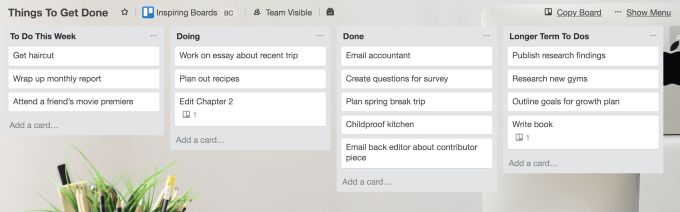
Gunakan alur kerja untuk:
Alur kerja menjaga semuanya tetap di satu tempat dan dapat diakses oleh semua orang yang pada akhirnya bertanggung jawab untuk menyelesaikan pekerjaan dengan benar dan tepat waktu.
Anda dapat meningkatkan produktivitas lebih lanjut dengan menghubungkan obrolan tim Chanty sehingga ketika tindakan tertentu terjadi di Trello seluruh tim Anda juga dapat diberi tahu. Pemberitahuan ini dapat mencakup contoh di mana:
Gunakan Label Secara Efektif
Menggunakan label di Trello menambahkan lapisan kode warna dan data visual ke kartu di papan Anda. Jika Anda tidak menggunakannya, Anda tidak memanfaatkan sistem Trello sebaik-baiknya.
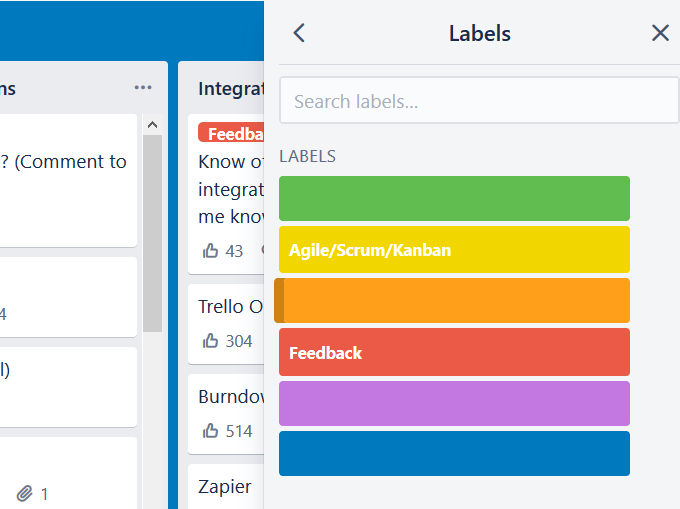
Gunakan label untuk:
Beri Setiap Label Nama
Sangat membantu untuk memberikan masing-masing beri label nama untuk memudahkan identifikasi. Saat Anda mengeklik kartu, siapa pun yang memiliki akses papan dapat melihat apa yang diwakili oleh masing-masing warna.
Namun, akan lebih mudah untuk dapat melihat nama label dari tampilan papan tanpa harus mengarahkannya . Itu mudah diperbaiki.
Klik label apa pun dari tampilan papan dan nama itu akan ditampilkan untuk semua label.
Terapkan atau Hapus Label untuk Kartu
Ada beberapa cara untuk mengedit label pada kartu termasuk:
Cara pintas lain melibatkan urutan label yang muncul di menu. Posisi pertama adalah 1, yang kedua adalah 2, dan seterusnya di bawah label.
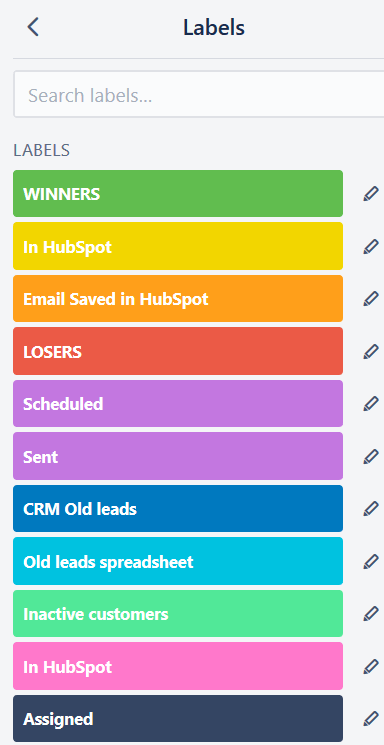
Cara tercepat untuk menambah atau menghapus label di papan Anda adalah melayang di atas kartu dan klik tombol tombol angka pada kata kunci Anda yang sesuai dengan posisi label di menu.
Urutkan Kartu Pada Daftar
Jika Anda ingin dapat untuk melihat tugas-tugas yang jatuh tempo pertama atau yang mungkin jatuh melalui celah-celah, Anda dapat mengurutkan kartu pada daftar. Anda dapat mengurutkan berdasarkan kriteria tertentu seperti tanggal jatuh tempo dan tanggal dibuat.
Perlu diingat bahwa satu-satunya opsi yang tersedia adalah kriteria yang digunakan pada kartu. Misalnya, jika Anda tidak memiliki tanggal tenggatdi salah satu kartu Anda, Anda tidak akan dapat menggunakannya untuk menyortir.
Tambahkan Kartu Baru Di Mana Saja Di Daftar Anda
Tidak perlu khawatir jika Anda ingin menambahkan kartu ke bagian atas daftar panjang. Anda tidak perlu menyeretnya dari posisi bawah ke atas.
Sebagai gantinya, Anda dapat mengklik dua kali antara dua kartu di daftar mana saja untuk menambahkan yang baru. Atau Anda dapat menambahkan kartu di bagian bawah dan menggunakan opsi Pindahkanuntuk mengubah posisinya.
Ubah Email Menjadi Kartu Trello
Salah satu dari banyak manfaat menggunakan Trello untuk manajemen dan kolaborasi proyek adalah menghindari banyak email harian bolak-balik dari anggota tim atau klien.
Misalnya, alih-alih menyalin dari Gmail ke tugas Trello, Anda dapat mengubah email menjadi kartu langsung dari email atau kotak masuk Gmail.
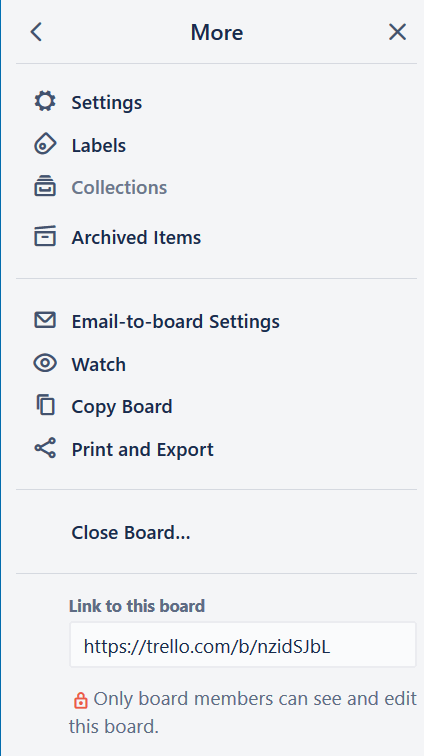
Setelah mengetahui alamat email unik papan, Anda dapat meneruskan email apa pun ke sana. Trello akan secara otomatis membuat kartu dari isi email.
Kiat lain yang mungkin tidak Anda ketahui adalah kartu juga memiliki alamat email uniknya sendiri. Anda dapat meneruskan email apa pun ke alamat itu yang akan secara otomatis diubah menjadi komentar pada kartu.
Ini sangat membantu jika anggota tim Anda mengirim banyak umpan balik melalui email.
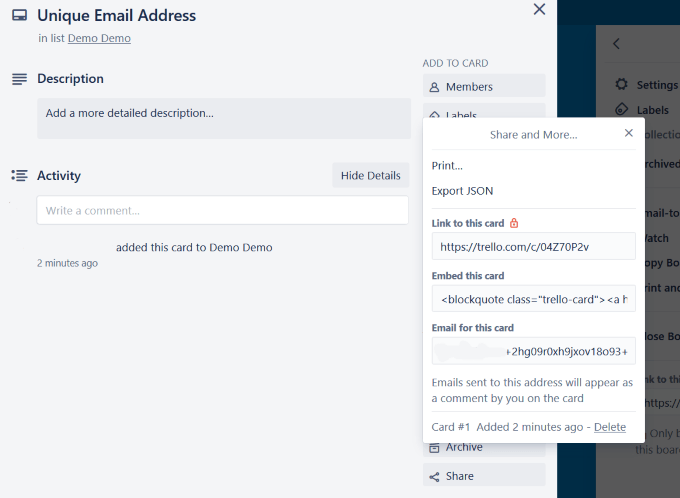
Pintasan Keyboard
Seperti yang kami tunjukkan di atas dengan label, menggunakan pintasan keyboard dapat mengurangi waktu yang Anda habiskan dan meningkatkan efisiensi Anda saat menggunakan Trello.
Ada banyak cara pintas yang tersedia untuk menghemat waktu Anda, seperti:
Lihat Trello Keyboard Shortcuts: Cheat Sheet Infografis untuk daftar lengkap.
Sorot Papan yang Paling Sering Anda Akses
Jika Anda bekerja dengan banyak tim dan memiliki banyak papan, mungkin sulit untuk menemukan yang paling sering Anda gunakan.
Itu mudah diperbaiki. Cukup buka papan tulis dan klik tombol Bintang. Ini akan menambahkan papan ke bagian Papan Berbintangdi bawah Papan(sudut kiri atas).
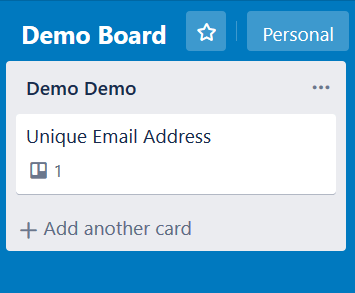
Papan yang telah Anda pilih untuk dimasukkan sebagai bintang akan muncul di bagian atas apa yang bisa menjadi daftar papan yang sangat panjang.
Hubungkan Kartu
Akan ada saat-saat ketika bekerja dengan Trello bahwa Anda ingin membuat koneksi antara satu atau lebih kartu di papan yang sama atau bahkan kartu dari papan lain.
Ketika Anda memilih papan atau kartu di bawah area lampiran, Anda akan melihat snapshot dari kartu yang Anda lampirkan termasuk:
Jika Anda mengklik pada gambar, Trello akan membawa Anda langsung ke kartu lain.
Buat Koneksi Antar Kartu
Seret & Jatuhkan
Fungsi seret dan lepas Trello membuatnya sangat mudah untuk memindahkan item di sekitar papan Anda. Pindahkan kartu dengan mengekliknya dan menariknya ke atas atau ke bawah pada daftar yang sama atau ke daftar yang berbeda.
Daftar dapat dipindahkan ke posisi berbeda di papan dengan cara yang sama dengan mengklik dan menyeret.
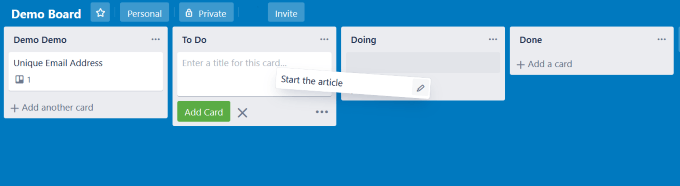
Jika Anda belum mencoba Trello, Anda tidak tahu apa yang hilang. Ini adalah alat yang sangat kuat dan intuitif untuk manajemen proyek dan tugas.